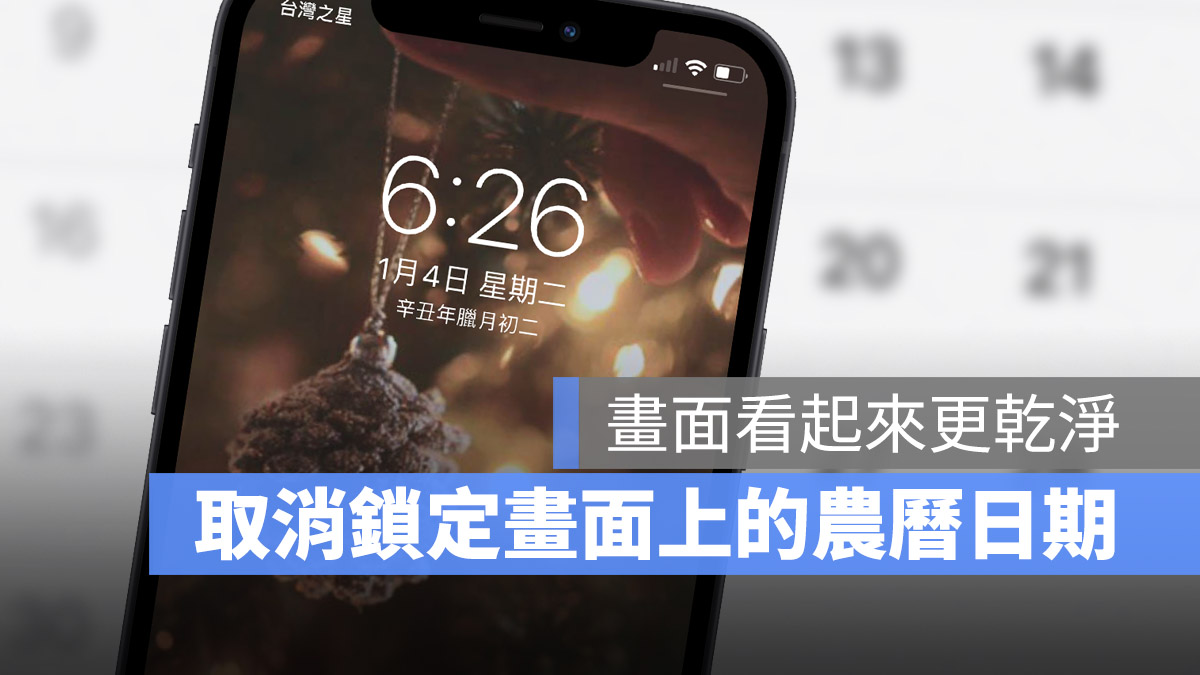
很多人的 iPhone 鎖定畫面上除了顯示今天的日期與時間外,還會顯示農曆的日期,其實這個日期是可以取消的,很多人並不知道,今天這篇文章就要教大家如何取消 iPhone 鎖定畫面上顯示的農曆日期。
如果想了解最新 iOS 16 鎖定畫面取消農曆日期的方式請參考《iPhone 升級 iOS 16 鎖定畫面農曆日期如何取消?這 2 種方式都可以》。
取消 iPhone 鎖定畫面顯示的農曆日期
要取消 iPhone 鎖定畫面上顯示的農曆日期相當簡單,依照下面的步驟操作就可以快速取消 iPhone 鎖定畫面的農曆日期。
第一步:開啟「行事曆」設定
如果想要取消 iPhone 鎖定畫面上顯示的農曆日期,只要到 iPhone 的「設定」中,選擇「行事曆」。
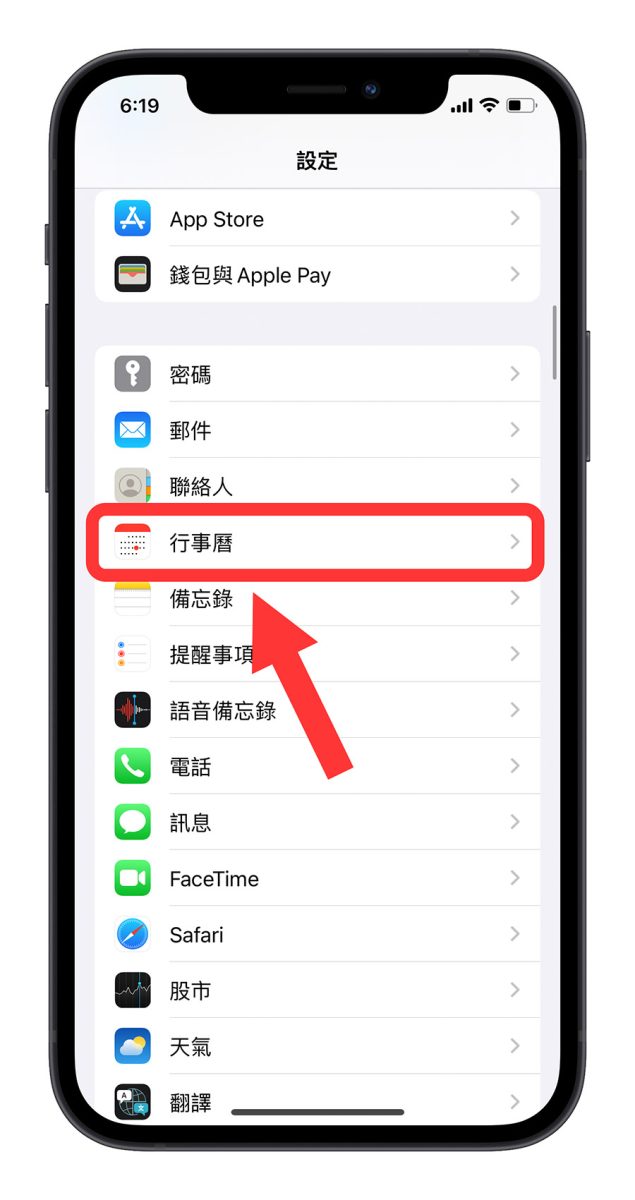
第二步:關閉其他曆法
在「行事曆」的設定畫面中往下拉,會看到有一個「其他曆法」的選項,點進去後不選任何曆法,選擇「關閉」。
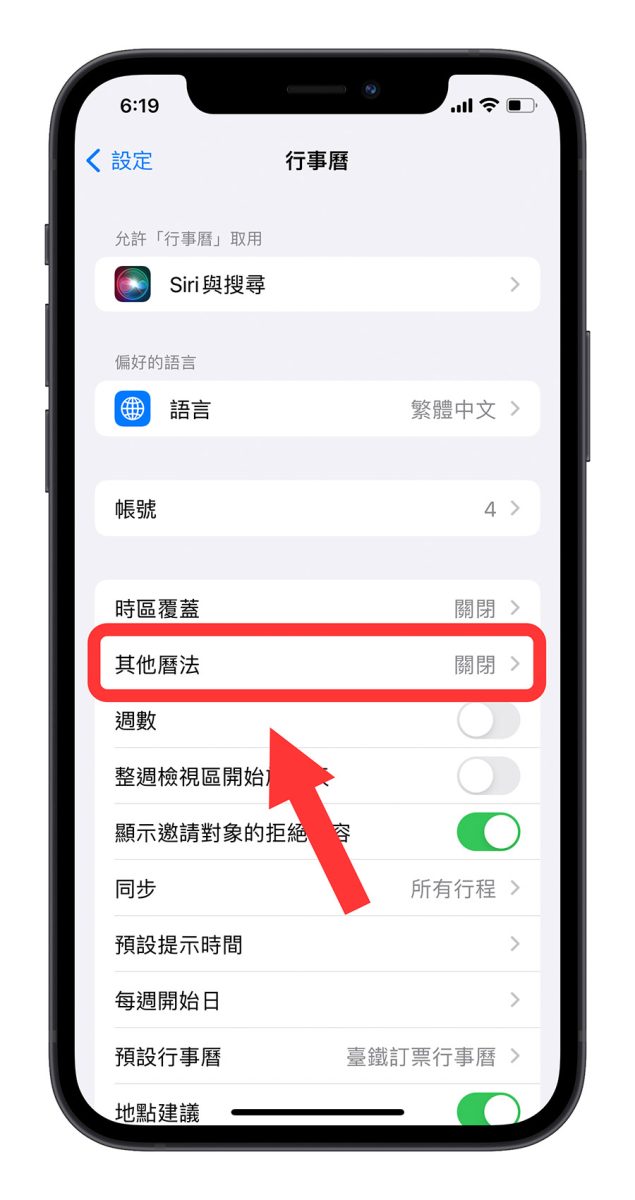
第三步:iPhone 鎖定畫面顯示農曆日期已取消
完成上述的三個步驟後,再回到 iPhone 的鎖定畫面,就可以看到原本顯示農曆日期的位置已經空了,這樣就完成 iPhone 鎖定畫面顯示的農曆日期關閉。
如果是 iOS 15 或更早的版本會長這樣。

如果是 iOS 16 或後續的版本,調整前後的變化如下圖。

關閉農曆日期後也會影響行事曆
i利用上述的三個步驟關閉 iPhone 的農曆日期,除了在鎖定畫面上不再顯示農曆日期以外,在「行事曆」App 中也將不再顯示農曆日期,這點要特別注意,如果你平常是很需要頻繁查詢農曆日期的人,可能就要自行斟酌。
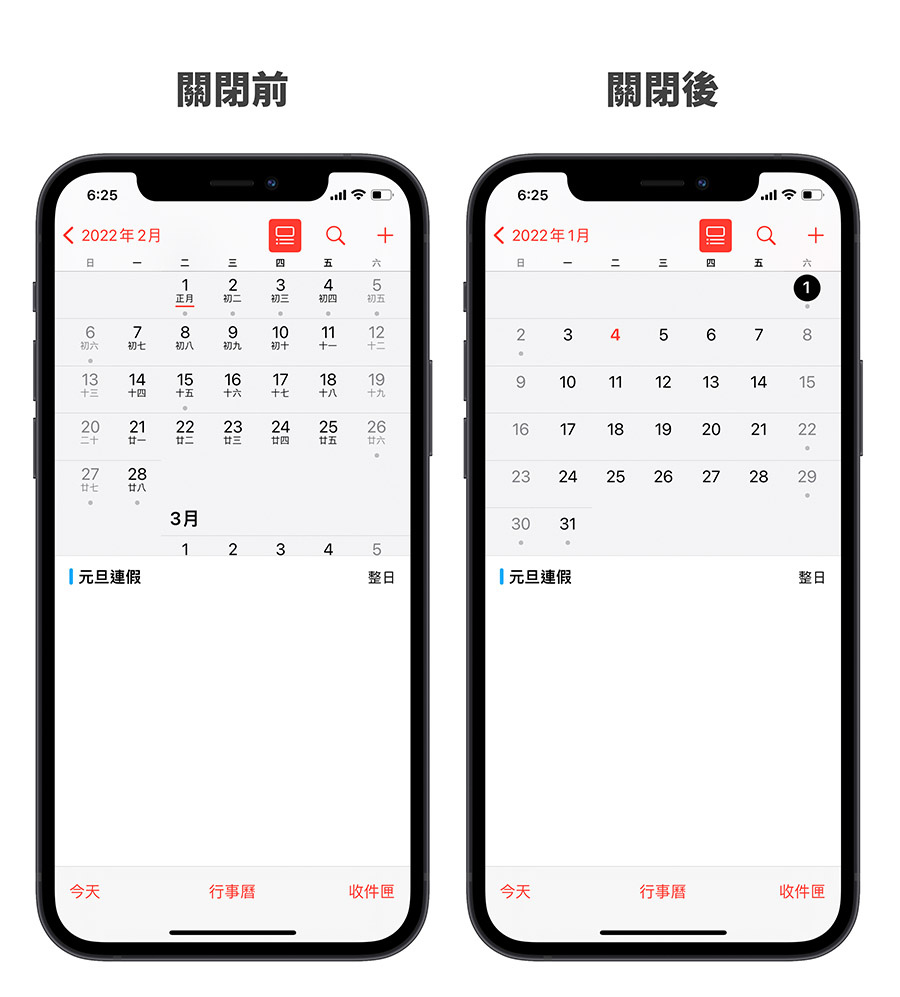
農曆日期也能改成自己喜歡的文字
除了把農曆日期的顯示隱藏以外,還有進階的應用,就是把農曆日期用自己喜歡的文字取代,你可以打上勵志的小語、想要向對方告白的內心話…..等,像下圖的樣子,讓 iPhone 的鎖定畫面更加客製化。

想要學怎麼使用的網友,可以參考《把 iPhone 解鎖畫面的農曆日期換成自己設計的文字》這篇文章,裡面有詳細的教學步驟。
利用第三方 App 查詢農曆日期
此外,如果你喜歡關閉 iPhone 鎖定畫面顯示農曆日期的效果,但是平常又有看農曆日期的需要的話,可以下載第三方 App 《日曆假期》來查詢農曆日期。

- iOS 版下載:請點此
這款日曆假期不只可以顯示農曆的日期,還提供了農民曆的服務,告訴你每天適合做與不適合做的事情,如果只是要看日期與農曆的話,也可以將日曆加入到桌面當成 Widget 小工具。
另外一個不錯的地方是,這個 App 沒有廣告。
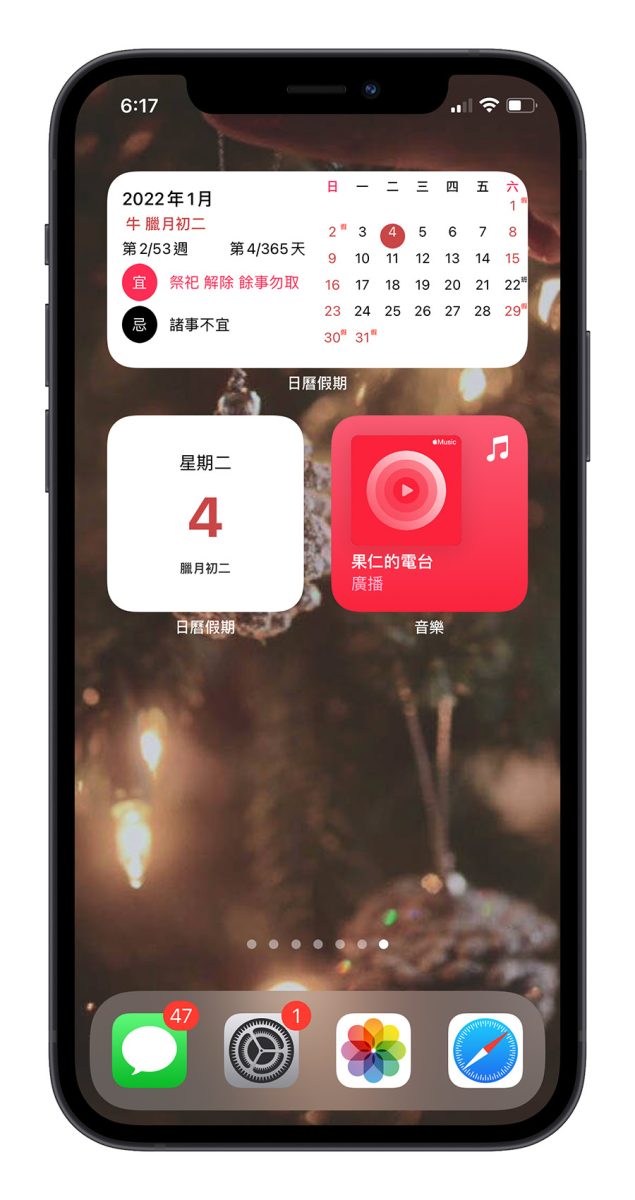
延伸閱讀》
- 如何讓 iPhone 行事曆顯示農曆日期,也可鎖定畫面顯示農曆日曆
- iPhone 鎖定畫面也能顯示天氣:一起床就告訴你今天天氣
- 2022 年行事曆出爐!請假放假攻略、補班資訊懶人包總整理
- 透過 iOS 12 的「捷徑」,鎖定畫面也可以看 Apple Music 歌詞
如果想知道更多關於 Apple 的消息、教學、小技巧或是科技新知,歡迎大家點擊以下任一 LOGO,追蹤我們的 Facebook 粉絲團、加入官方 Line 帳號、訂閱 IG 以及 Telegram。




